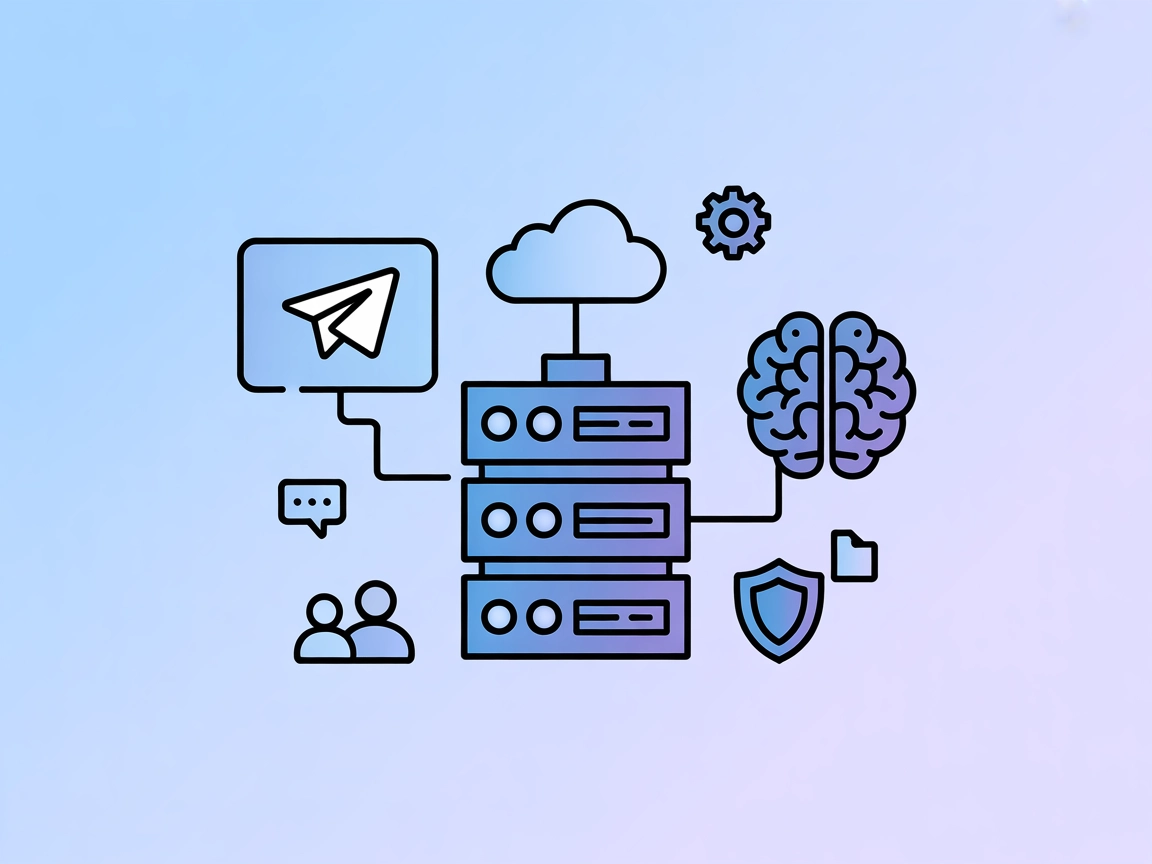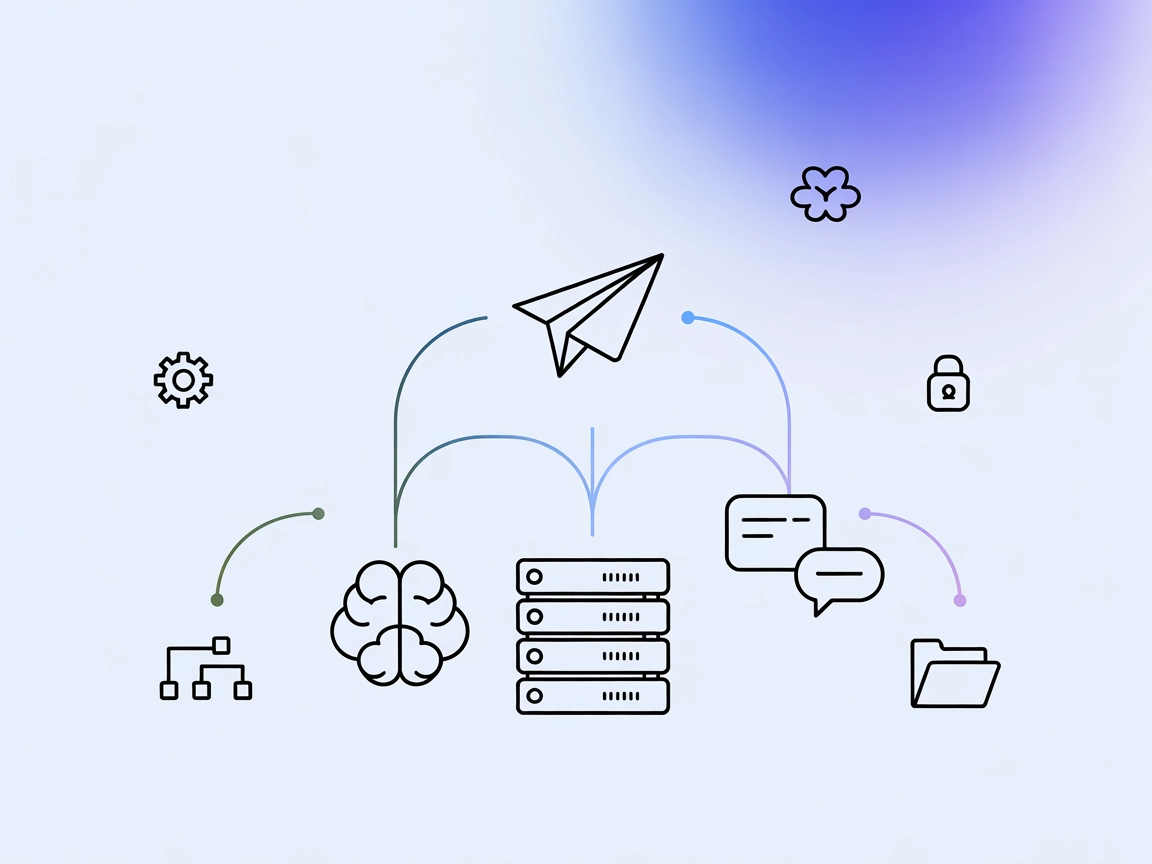Twilio MCP Server
Integra direttamente le potenti API di comunicazione di Twilio nei tuoi flussi AI con il Twilio MCP Server per FlowHunt.

Cosa fa il “Twilio” MCP Server?
Il Twilio MCP (Model Context Protocol) Server agisce da ponte tra assistenti AI e l’ampia suite di API di Twilio. Esponendo le API di Twilio come strumenti MCP, questo server consente agli agenti AI di interagire in modo programmato con i servizi Twilio, come invio di SMS, gestione delle chiamate o accesso alle informazioni dell’account. Semplifica i flussi di sviluppo permettendo a strumenti e assistenti AI di svolgere operazioni come attivare comunicazioni, gestire risorse e automatizzare integrazioni senza interventi manuali. Il server può essere configurato per esporre solo specifiche API Twilio ed è progettato con la sicurezza in mente, supportando una robusta autenticazione e offrendo opzioni per filtrare quali servizi rendere disponibili ai client. È quindi uno strumento essenziale per i team che desiderano integrare funzionalità di comunicazione direttamente nei propri flussi AI.
Elenco dei Prompt
Nessun template di prompt è stato elencato o descritto nel repository.
Elenco delle Risorse
Nessuna risorsa MCP esplicita è stata elencata o descritta nel repository.
Elenco degli Strumenti
Nessun elenco esplicito di strumenti MCP è stato trovato nella root del repository o nella documentazione. Tuttavia, è indicato che tutte le API Twilio sono esposte come strumenti MCP.
Casi d’Uso di questo MCP Server
Integrazione API Twilio
Permette agli sviluppatori di sfruttare le API di messaggistica, voce e comunicazione di Twilio direttamente da applicazioni AI, abilitando workflow automatizzati come invio di SMS, chiamate o gestione dei contatti.Workflow di Comunicazione Automatizzata
Gli assistenti AI possono attivare notifiche, avvisi o promemoria basati su Twilio in base ad eventi esterni, migliorando l’automazione per il coinvolgimento dei clienti o operazioni interne.Gestione di Account e Risorse
Gli sviluppatori possono costruire assistenti che aiutano a gestire le risorse dell’account Twilio, inclusi numeri di telefono, monitoraggio dell’uso o fatturazione, direttamente da piattaforme AI.Esposizione API Filtrata
Il server può essere configurato per esporre solo determinati servizi o endpoint Twilio, permettendo un controllo preciso sulle funzionalità disponibili per diversi agenti AI o utenti.
Come configurarlo
Windsurf
- Assicurati di avere Node.js installato.
- Trova il file di configurazione di Windsurf.
- Aggiungi il Twilio MCP Server sotto
mcpServers:{ "mcpServers": { "twilio": { "command": "npx", "args": [ "-y", "@twilio-alpha/mcp", "YOUR_ACCOUNT_SID/YOUR_API_KEY:YOUR_API_SECRET" ] } } } - Salva la configurazione e riavvia Windsurf.
- Verifica la connettività controllando che il server MCP appaia nell’interfaccia Windsurf.
Proteggere le chiavi API
Utilizza variabili d’ambiente per dati sensibili:
{
"mcpServers": {
"twilio": {
"command": "npx",
"args": [
"-y",
"@twilio-alpha/mcp"
],
"env": {
"TWILIO_API_CREDENTIALS": "YOUR_ACCOUNT_SID/YOUR_API_KEY:YOUR_API_SECRET"
},
"inputs": {
"credentials": "${TWILIO_API_CREDENTIALS}"
}
}
}
}
Claude
- Installa Node.js.
- Apri il file di configurazione di Claude.
- Inserisci la configurazione del Twilio MCP Server come mostrato nell’esempio di Windsurf.
- Salva e ricarica Claude.
- Controlla la disponibilità del server MCP nell’interfaccia di Claude.
Cursor
- Assicurati che Node.js sia installato.
- Apri la configurazione di Cursor per i server MCP.
- Aggiungi la configurazione del Twilio MCP server:
{ "mcpServers": { "twilio": { "command": "npx", "args": [ "-y", "@twilio-alpha/mcp", "YOUR_ACCOUNT_SID/YOUR_API_KEY:YOUR_API_SECRET" ] } } } - Salva la configurazione e riavvia Cursor.
- Verifica che il server MCP sia elencato.
Cline
- Installa Node.js se non presente.
- Trova la configurazione MCP server di Cline.
- Aggiungi il blocco Twilio MCP server come negli esempi precedenti.
- Riavvia Cline dopo aver salvato.
- Conferma che il server sia attivo tramite la dashboard di Cline.
Proteggere le chiavi API (valido per tutte le piattaforme)
Utilizza variabili d’ambiente e fai riferimento ad esse nella configurazione come mostrato sopra.
Come usare questo MCP nei flussi
Utilizzo di MCP in FlowHunt
Per integrare i server MCP nel tuo workflow FlowHunt, inizia aggiungendo il componente MCP al flusso e collegandolo al tuo agente AI:

Clicca sul componente MCP per aprire il pannello di configurazione. Nella sezione di configurazione MCP di sistema, inserisci i dettagli del tuo server MCP utilizzando questo formato JSON:
{
"twilio": {
"transport": "streamable_http",
"url": "https://yourmcpserver.example/pathtothemcp/url"
}
}
Una volta configurato, l’agente AI potrà ora usare questo MCP come strumento con accesso a tutte le sue funzioni e capacità. Ricorda di cambiare “twilio” con il nome effettivo del tuo server MCP e di sostituire la URL con quella del tuo MCP server.
Panoramica
| Sezione | Disponibile | Dettagli/Note |
|---|---|---|
| Panoramica | ✅ | |
| Elenco dei Prompt | ⛔ | Nessun template di prompt trovato |
| Elenco delle Risorse | ⛔ | Nessuna risorsa esplicita descritta |
| Elenco degli Strumenti | ⛔ | Le API sono esposte come strumenti, non elencate |
| Protezione delle chiavi API | ✅ | Esempio di setup con variabili d’ambiente |
| Supporto sampling (meno rilevante in valutazione) | ⛔ | Non menzionato |
La nostra opinione
Il Twilio MCP server si concentra sull’esposizione delle API Twilio come strumenti MCP, il che rappresenta un caso d’uso molto interessante. Tuttavia, la documentazione presente nel repository è scarsa riguardo ai template di prompt, alle risorse esplicite e all’elenco dettagliato degli strumenti. Le best practice di sicurezza sono affrontate e la configurazione per le varie piattaforme è chiara. Pur coprendo gli aspetti essenziali, manca una documentazione più approfondita e trasparenza su alcune aree specifiche MCP.
Darei a questo MCP server un 5/10 per chiarezza nella configurazione e nell’uso, ma con margine di miglioramento nella documentazione delle funzionalità MCP.
MCP Score
| Ha una LICENSE | ✅ (MIT) |
|---|---|
| Ha almeno uno strumento | ✅ |
| Numero di Fork | 7 |
| Numero di Star | 37 |
Domande frequenti
- Cos'è il Twilio MCP Server?
Il Twilio MCP Server espone le API di Twilio come strumenti MCP, permettendo agli agenti AI di automatizzare SMS, chiamate e la gestione dell’account direttamente dai flussi AI.
- Quali servizi Twilio posso utilizzare?
Tutte le API di Twilio possono essere esposte come strumenti MCP, inclusi messaggistica, chiamate vocali, gestione contatti e operazioni sulle risorse dell’account. Puoi anche configurare quali endpoint rendere disponibili per maggiore sicurezza.
- Come posso proteggere le mie credenziali API?
Usa variabili d’ambiente per le chiavi e i segreti API. Fai riferimento a queste nella configurazione del server MCP per evitare di esporre informazioni sensibili nel codice.
- Posso limitare quali API sono disponibili per il mio agente AI?
Sì, il Twilio MCP Server ti permette di filtrare ed esporre solo i servizi o endpoint Twilio selezionati ai tuoi agenti o utenti.
- Quali piattaforme sono supportate per la configurazione?
Il Twilio MCP Server può essere configurato per le piattaforme Windsurf, Claude, Cursor e Cline, ciascuna con istruzioni di configurazione chiare per ambienti Node.js.
- Esiste un elenco di template di prompt o strumenti forniti?
Non sono forniti template di prompt o elenchi espliciti di strumenti, ma tutte le API Twilio vengono rese disponibili come strumenti MCP una volta configurate.
- Come integro il Twilio MCP Server in un flow di FlowHunt?
Aggiungi il componente MCP al tuo flow FlowHunt, apri il pannello di configurazione e inserisci i dettagli del tuo server MCP. Il tuo agente AI potrà così accedere a tutte le funzionalità Twilio esposte.
Inizia ad automatizzare con Twilio MCP Server
Collega le API di messaggistica e voce di Twilio ai tuoi agenti AI per un'automazione delle comunicazioni senza interruzioni. Distribuisci oggi stesso il Twilio MCP Server nei tuoi flussi FlowHunt.